

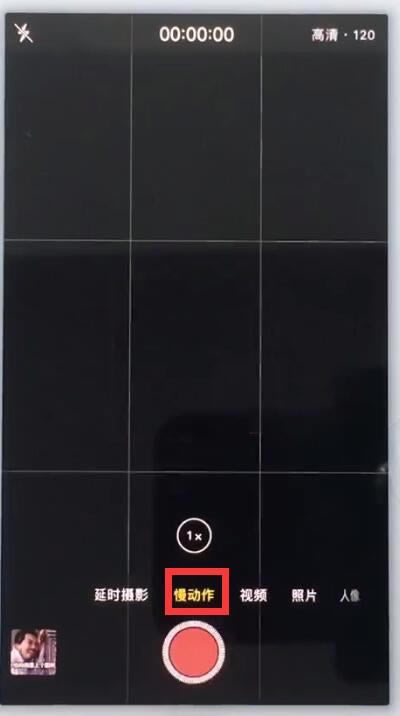
|
导读苹果7怎么拍摄慢动作?在手机桌面上点击打开【相机】-【慢动作】,然后开始拍摄即可,小编为大家带来苹果7慢动作视频在哪里拍摄。iPhone7慢动作视频拍摄教程1、在手机桌面上找到并点击打开【相机】,2... 苹果7怎么拍摄慢动作?在手机桌面上点击打开【相机】-【慢动作】,然后开始拍摄即可,小编为大家带来苹果7慢动作视频在哪里拍摄。 iPhone7慢动作视频拍摄教程 1、在手机桌面上找到并点击打开【相机】,
2、在相机界面的下方点击选择【慢动作】,
3、最后点击红色的拍摄按钮即可。
相关阅读: iphone怎么给微信加密?iphone加密微信等软件的方法 iphone下载app软件一直显示等待中怎么办? iphone怎么长截屏 iphone滚动截屏的方法 查找我的iPhone显示离线怎么办?解决查找iPhone离线办法 以上就是这篇文章的全部内容了,希望对各位有所帮助。如果大家还有其他方面的问题,可以留言交流,请持续关注本站! |
温馨提示:喜欢本站的话,请收藏一下本站!